Nemrég leállt a Face ID-m az iPhone X-en. Amikor megpróbáltam feloldani az iPhone-omat, a Face ID nem reagált, vagy nem jelenített meg semmilyen hibát. Visszaállítottam a Face ID-t, és megpróbáltam új Face ID mintát rögzíteni, de ez nem sikerült. Hogyan javíthatom ki, hogy az iPhone X arcazonosító nem működik?
Az arc-azonosítót gyakran használják az iPhone X sorozatban. Újra feltalálta a feloldás, a bejelentkezés és a fizetés módját. Időnként a Face ID egy időre hibás lehet, vagy megszűnik működni. Ha arra törekszik, hogy átfogó útmutatót találjon a probléma megoldására, akkor ellenőrizze, hogy a hozzászólás tökéletes választás az Ön számára. További eszközöket és tippeket fogunk mondani Önnek, amennyire csak tudunk.
Az iPhone megsérült a vízben
Az iPhone készülék nem vízálló. Ha figyelmen kívül hagyja az iPhone X-et a vízbe, akkor a Face ID funkció nem működik.
A TrueDepth fényképezőgép kiadása
A TrueDepth fényképezőgép sokat visel a pontos arcadatok rögzítésében. Kivetíthet és elemezhet több mint 30 000 pontot az arc mélységtérképének elkészítéséhez. Ha a TrueDepth fényképezőgép le van takarva vagy blokkolva van, nem használhatja a Face ID készüléket iPhone-ján.
Az iPhone hosszú ideig nyitva marad
Ha iPhone-ját 48 órán át nyitva tartja, akkor a Face ID nem működik. Vagy az iOS-eszközöket éppen újraindítottuk.
Az arc illesztése sikertelen
Ha a szemed, az orrod és az egér láthatatlan a TrueDepth fényképezőgép számára, akkor nem nyithatja meg iPhone-ját Face ID-vel. Noha a Face ID számos helyzetben működik, még mindig nem használhatja, ha a napszemüveg akadályozza az egyes típusú fényeket.
Helytelen tájolás
Minden bizonnyal kudarcot vall, ha rossz helyzetben van az iPhone-jával. Gondoskodnia kell arról, hogy a TrueDepth kamera természetesen megfelelő helyzetben legyen.
Ha az arcazonosítója vagy jelszava ismeretlen okok miatt nem működik, a legjobb megoldás a képernyővel kapcsolatos probléma megoldása Aiseesoft iOS rendszer helyreállítása - Fonelab. Ez a professzionális iOS rendszer-helyreállítási szoftver, amely javítja iPhone / iPad / iPod készülékét képernyő- vagy iTunes-problémákkal.

Letöltések
Aiseesoft iOS rendszer helyreállítása
100% biztonságos. Nincsenek hirdetések.
100% biztonságos. Nincsenek hirdetések.
Tegyük fel, hogy letöltötte az iOS rendszert a számítógépére. Amire szüksége van, az az, hogy futtassa, és csatlakoztassa iPhone-ját a számítógéphez USB-kábellel. Ezután kattintson az "iOS rendszer-helyreállítás" elemre.

Kattintson a "Start" gombra, és válassza ki a javítási módot az iPhone javításához. Választhatja a Normál módot vagy a Speciális módot a nem működő Face ID probléma megoldásához.

Az iPhone készülék helyreállítási vagy DFU módba állításához kövesse az eljárásban bemutatott lépéseket.

Ezt követően kiválaszthatja az iPhone módot, és kattintson a "Javítás" gombra az iPhone rendszer javításának megkezdéséhez. Néhány percet vesz igénybe a firmware letöltése és az iPhone rendszer javítása. Szóval csak légy türelmes.

Az Apple rendszeresen frissíti az iOS rendszert, hogy további nagyszerű funkciókat jelenítsen meg, és javítson néhány hibát. A Face ID nem működik, ez annak a jele lehet, hogy talán itt az ideje frissíteni iOS rendszerét.
Ha a folyamatot iPhone vagy iPad készüléken szeretné működtetni, akkor keresse fel a következőt: beállítások > általános > szoftver frissítése.
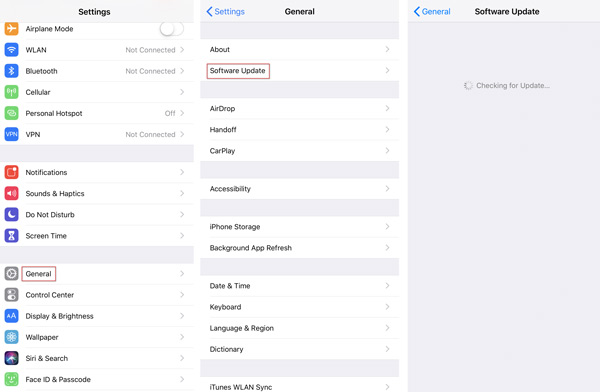
Több, mint fent említett funkciókkal rendelkezik, Aiseesoft iOS rendszer helyreállítása lehetőséget ad az iOS rendszer frissítésére is. Ezzel a nagyteljesítményű szoftverrel könnyedén frissítheti az iOS 16-et iOS 17-ra, vagy frissítheti az iOS 13-et iOS 12-re.
Általában a Face ID beolvassa az arcát a TrueDepth kamerával. Tehát csak győződjön meg arról, hogy a TrueDepth fényképezőgéppel szemben van, de nem más, mint a napszemüveg takarja el. A Face ID jól működik, ha iPhone vagy iPad készüléke 10-20 hüvelyk távolságra van az arcától. A Face ID-t normál módon használhatja, mint amikor FaceTime-hívást kezdeményez vagy önmagáról készít.
Mivel az elsődleges feloldó funkció az iPhone X-en, a Face ID néha nem megbízhatóan feloldja az iPhone X-et. Abban az időben megpróbálhatja nullázni az Face ID-t, és újra beállítani.
Csak megy beállítások > Adja meg a jelszavát > Arc-azonosító és jelszó. Ezután újra beállíthatja a Face ID-t.
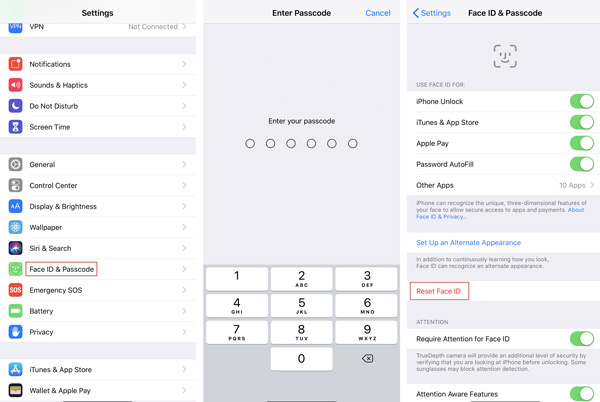
Ha a Face ID visszaállítása nem oldja meg a problémát, megpróbálhatja visszaállítani az összes beállítást az iPhone X-en. beállítások > általános > vissza > Reset All Settings. Be kell írnia a jelszót, hogy megbizonyosodjon arról, hogy valóban vissza kívánja-e állítani az összes beállítást.
Ön is állítsa vissza iPhone-ját gyári alapértelmezésre az iTunes használatával.
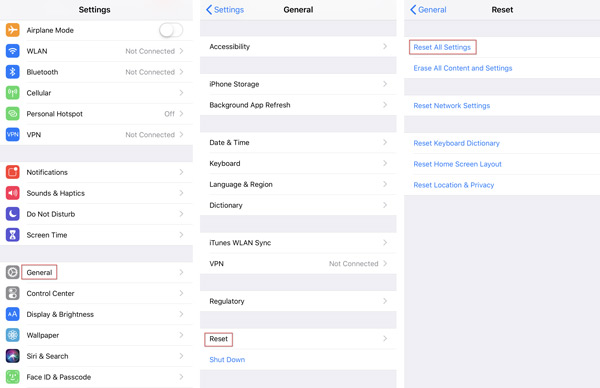
A TrueDepth kamera beállíthatja a kijelző vagy a hangerőt. Ha iPhone-ját nézi, a kijelző csak addig halványul, amíg nem néz tovább. Ha nem nézi a készüléket, akkor csökken a riasztások száma.
Ha ki akarja kapcsolni ezeket a funkciókat, akkor keresse fel a következőt: beállítások > Arc-azonosító és jelszó > Adja meg a jelszavát, és tiltsa le Figyelem tudatos funkciók.
Nem tudja biztosítani, hogy a Face ID továbbra is felismer téged, amikor drámai változások történtek az arcán, például kozmetikai smink, maszk vagy napszemüveg viselésekor. Az Alternatív megjelenés beállításával beállíthat egy alternatív megjelenést.
Elmehetsz beállítások > Arc-azonosító és jelszó > Állítson be egy alternatív megjelenést. Beállíthat egy másik arc-azonosítót, ugyanúgy, mint az eredeti arc-azonosító beállítása.
Ez a cikk elsősorban a Face ID nem működő probléma megoldására összpontosít az iPhone X sorozaton. Mindenekelőtt beszéltünk a Face ID-probléma megoldásának legjobb megoldásáról. A Fonelab iOS rendszer helyreállítása a hatékony eszköz az arc-azonosító problémák, az egyéb képernyőproblémák és az iTunes-hibák kijavításához. Ezután további 6 megoldást említettünk az iPhone Face ID normál javítására. Ha más jobb megoldást is kínál, nyugodtan hagyjon megjegyzést.
Az iPhone nem működik
1. A Spotlight Search nem működik iPhone-on 2. Javítsa ki az iPhone érintőképernyő nem működik 3. Érintse meg az ID nem működik lehetőséget 4. Az arc-azonosító nem működik 5. Javítsa ki, hogy az Outlook Mail nem működik iPhone-on 6. Az iPhone hotspot nem működik 7. Oldja meg, hogy a Safari nem működik iPhone-on 8. Az iPhone GPS nem működik
Javítsa az iOS rendszerét normál helyzetbe számos olyan kérdésben, mint a DFU mód beépülése, a helyreállítási mód, a fejhallgató mód, az Apple logó stb., Normál állapotba, adatvesztés nélkül.
100% biztonságos. Nincsenek hirdetések.
100% biztonságos. Nincsenek hirdetések.